7 trinn for å redusere den bærbare datamaskinens viftestøy og øke hastigheten

Det kan ikke hjelpe: støv samler seg på stasjonære og bærbare datamaskiner. Det er ikke mulig å komme seg rundt det, uansett hvor rent området ditt er. Alle de støvpartiklene du ser nå og da i luften, kommer inn gjennom ventilasjonene og bygger seg opp i et stygt nett av støv.
Alt dette er grunnen til at viften løper raskt og høyt.
Her er noen viktige, enkle trinn du kan ta (akkurat nå!) For å dempe fansen til den bærbare datamaskinen, maksimere hastigheten / ytelsen og sørge for at den bærbare holder i noen år til.
1. Sjekk meg temp
Før vi gjør det hva som helst involverer å ta fra hverandre riggen / systemet, selv før du drar til byen med en trykkluftkanne, er det viktig at du laster ned et program som overvåker varmenivået.
Hvorfor?
Det er ingen måte å vite om varmetemperaturene dine (med mindre biografens biografi nevner det) har økt hvis du ikke vet hva temperaturene er i utgangspunktet.
En praktisk app som gjør nettopp det heter RealTemp . Den holder rede på prosessorens vikarer - ingen muss, ingen oppstyr. Den overvåker disse vikarene i sanntid og lar deg se disse tallene i skuffen din. Registrer dem og hold dem i nærheten.
Det er også viktig å kjenne systemets maskinvare og ytelse. På en PC trykker du CTRL + ALT + DEL, klikker deretter på oppgavebehandling og går til ytelsesfanen for å se ressursene (prosessor, RAM, lagring) den bærbare datamaskinen din bruker. Berører de topplinjen, 100% bruk? I så fall trenger den bærbare datamaskinen litt behandling og maskinvare / programvareoppgraderinger.
Før du går videre med oppgraderinger (RAM, lagring osv.), Er det viktig å vite systemets maskinvarespesifikasjoner.
- Prosessor (CPU)?
- Minne (RAM)? DDDR 2/3/4? RAM-frekvens?
- Lagring (HDD, SDD) er installert?
Du kan bruke en fantastisk gratis app som heter CPU-Z , som vil fortelle deg alt om maskinvaren til den bærbare datamaskinen. En liten, men likevel presis app.
2. Defrag!
Når var sist du defragged den bærbare datamaskinen ? Hvis du har Windows 8 og 8.1, gjøres det automatisk for deg. Hvis du ikke vet hva defragging gjør, er det en slags digital rensing av hele systemet. Å rydde bort spindelvev, for å si det sånn.Reklame
Mange ganger filene du sletter, bytter til nye mapper og endrer navnene på, etterlater små spor etter originalversjoner. Disse bitene og boblene til venstre bak sporene legger seg over tid.
Forstå det slik. Du har 250 GB lagringsplass, og den er fylt opp til 200 GB. Disse brukte områdene er ikke foret riktig i rader og kolonner, men er spredt over harddisken, noe som tar lengre tid å få tilgang til filen. Når de brukes, blir disse brukte områdene på linje (i rader og kolonner), slik at systemet nå raskt kan få tilgang til det ettersom de er plassert på riktig sted for systemet å få tilgang til. Jeg har defragrert siden Windows 98, XP og 7. Heldigvis, med Windows 10, trengte jeg ikke det så det er raskt som geparden . Så raskt er det .
Defragging av systemet en gang i måneden eller så (hvis den ikke er satt til automatisk) fjerner du disse små sporene og gir systemets HDD / RAM et raskt spark i buksene med en helt ny oppdatering.
3. Ta fra hverandre riggen
Nå som vi har bestemt temp nivåer og defragrert systemet, er det på tide å knekke opp riggen din. Avhengig av merkevare, produsent, versjon, er det best å se på nettet etter veibeskrivelse for hvordan du åpner det dyrebare.
Samlet sett vil de fleste imidlertid gjøre det samme: skru på baksiden / bunnen og ta av beskyttelsesdekselet.
Når vi er inne, er det på tide å ta en boks med trykkluft og dra til byen. Det er best å sprenge en spray eller to luft, snarere enn en lang kontinuerlig luftstrøm, ettersom det er tryggere på de mekaniske instrumentene dine (som faktisk kan ødelegges under lange luftstrømmer, som til slutt væsker og smelter komponentene dine).
Denne neste delen er viktig: Gå til YouTube med den bærbare datamaskinens merke og modell, og undersøk hvordan du åpner *** laptop-model-no ***.
Jeg kan ikke understreke viktigheten av dette fordi alles modeller er viktige. Jeg har en Acer Aspire 5745G bærbar datamaskin. Komponentene og plassering av maskinvare er drastisk forskjellige fra noen som har en Acer V7.
Alles rigger er forskjellige. Imidlertid vil støvkaniner og samlinger av søppel, støv og hva-ikke generelt være det samme. Uansett oppsett, fjern det skadelige støvet med en hurtig spray av hermetisert luft. Hvis du trenger å bruke en børste, gjør du det men forsiktig.
4. Rengjør innvendig og utvendig
Visste du at, ifølge en rapport fra 2002, noen toaletter er renere enn tastaturer ? Jeg hørte også en gang at telefonene var skitnere enn toaletter. Ekkelt.
Hvor mye bakterier, smuss og smuss lurer på fingertuppene hver eneste dag? Tenk deg alle de skitne støvmiddene og de døde hudcellene som er smurt over tastaturet og musen. Hvor mange mikroskopiske feil knuser vi daglig når de skvulper over tastaturet vårt? Et virkelig viktig spørsmål er dette: hvor ofte legger vi fingrene nær munnen? Så. Hold et rent tastatur er viktig for helsen din, ikke sant?Reklame
Når den bærbare basen (øverst og nederst) er ute, er det nå lurt å forlate hver del (tips: ta bilder og / eller videoer, slik at du ikke glemmer hvilken del som var hvor) og rengjøre den ordentlig med en børste og kaffe filter. Gjør babyen din like ny som da den ble sendt.
Dette har også psykologiske fordeler: å ha en renere stasjon hjelper meg å føle meg mer profesjonell og kontroll over valgene mine. Er det en ulempe å føle seg mer profesjonell? Jeg tror ikke det.
5. Påfør termopasta på CPU
For de som ikke vet, termisk pasta er essensiell mot vedlikehold og kjøling av CPU. Platin termiske pastaer som Artic Silver 5 kan holde CPU-prosessoren din en fin 0-20 grader kjøligere.
Ja, 0-20 grader gjør en forskjell - spesielt når du spiller, gjengir grafikk, ved hjelp av programvare som Photoshop og AutoCAD. Uten termisk lim vil CPU-en din bli overopphetet. Det er så enkelt.
Og når den blir overopphetet, blir viften høyere, ytelsen blir treg og datamaskinen begynner å halte og henge.
Jeg nevnte AS5 tidligere med god grunn. Avhengig av hvem du spør, er det den mest effektive pastaen som finnes, og jeg er enig. Amazon er enig med meg (og vi vet alle at Amazon ikke lyver). I det minste gjør ikke 5K-anmeldelser og 5-stjerners rangeringer det.
Hvis du vil se en trinnvis guide for bruk av termisk pasta, sjekk ut denne nyttige videoen .
Her er øyeblikksbildet før og etter termisk lim (testen utføres via Prime95 små FFT og RealTemp) for min 6 år gammel Acer Aspire 5745G bærbar PC har Intel i5-430m prosessor .
Før (endring og rengjøring av termisk pasta)
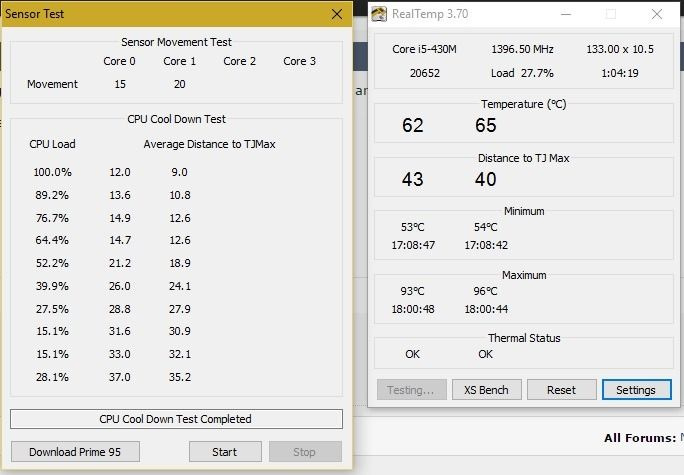
Etter (termisk limendring og rengjøring)
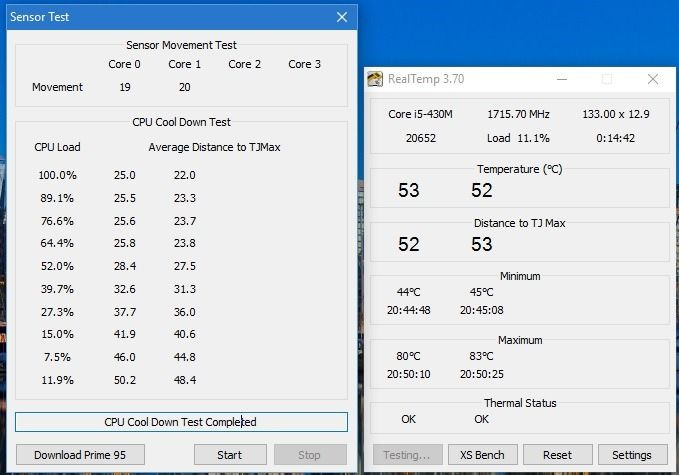
- Se forskjellen? Det er en merkbar nedgang på 10 grader (lavere er bedre) og avstand til TJMax har økt (høyere er bedre) mye.
- Hører du forskjellen? Tidligere hørtes det ut som en gammel lastebilmotor, men nå er den glatt som jaguaren. Heldigvis kan jeg nå høre lyd fra lyden til den bærbare datamaskinen. Det føles som viftestøyen har blitt redusert til nesten halvparten, akkurat som i gamle dager.
6. Legg til en SSD-disk
Det er et faktum at SSD-er har utslettet HDD-er de siste årene.Reklame
SSD-er er bedre enn harddisker . Det er faktum. Det meste av den bærbare datamaskinen kan håndtere SSD-installasjon med mindre den er mer enn et tiår gammel. Jeg tror det eneste kravet er at kontaktene på hovedkortet skal samsvare med SSD-kontakter.
For å se selv akkurat hvilken SSD som konsekvent har overgått dem, har Samsung 850 EVO (det er den jeg byttet ut HDD med på Acer 5745G bærbar PC) har vært nummer 1 i en årrekke. Tolv tusen anmeldelser kan ikke være galt.
Jeg trodde aldri at SSD ville utgjøre en så stor forskjell i hastighet og viftestøy. Jeg kan ikke tenke meg å bruke HDD nå, ikke engang for servere og hosting. Jeg har aldri vært lykkeligere med denne lille forandringen. Og jeg håper også på en teknisk fremtid der vi kan skifte mellom bærbar PC / datamaskin som vi gjør med smarttelefoner, med alle data i skyen .
7. Oppgrader OS
Det høres kanskje usant ut for mange, men etter oppgradering fra Windows 7 til en helt ny installasjon av Windows 10 har gjort underverker for min Acer Aspire 5745G. Start, dvalemodus, nedleggelse, åpning / lukking av filer / dokumenter har blitt sinnsykt rask nå.
Dette kan være fordi jeg oppgraderte RAM fra Aspire 5745G fra 4 GB til 8 GB, byttet ut harddisken med SDD, endret termopasta på prosessoren og grafikkortet, rengjort den bærbare datamaskinen fra utsiden. Men utvilsomt å ha en ny installasjon av Windows 10 i stedet for en oppgradering fra Win 7 eller 8 vil øke hastigheten på den bærbare datamaskinen (det er basert på erfaring med å bruke disse Win95, Win98, WinME, WinXP, WinVista, Win7, Win8 og til slutt Win10 de siste 15 årene) . Disse endringene forbedret min bærbare PC-ytelse, hastighet og viftestøy. Jeg var i ferd med å droppe ideen om å kjøpe en ny (dyr) bærbar datamaskin.
Jeg kan love at oppgradering til Windows 10 var en veldig klok beslutning. Det er raskere enn alt Windows OS (8, 7, Vista, XP, 98) som jeg har brukt til dags dato.
Tips: Tenk på et skrivebord
Jeg sier dette bare av en grunn: stasjonære datamaskiner lar deg bruke opptil åtte fans for å holde hele systemet kaldt, kjører jevnt og med så få hikke som mulig når det gjelder varmespredning og støvdannelse.
Og det er enkelt å rengjøre, åpne og oppgradere / endre maskinvare.
(For ikke å nevne det, i det hele tatt, stasjonære datamaskiner er mye kraftigere enn bærbare datamaskiner.)
Vanligvis er det vanlige (og mest effektive) vifteoppsettet:
- To innsugningsvifter foran
- En eksosvifte på toppen
- En eksosvifte i ryggen
Ganske enkelt: vifter skyver varmen gjennom systemet ditt.Reklame
På nivået kan du bruke hvilken som helst vifteoppsett på PCen du vil ha. Bare husk dette: varmen stiger.
Derfor er et uttak / eksosvifte (som skyver varm luft ut av systemet ditt) på toppen av skrivebordet ditt et smart valg for å holde babyens innside friske og kule.
Hvis du vil ha maksimumstemperaturer fra fans, ved å bruke minimalt med energi (og lyder) ... sjekk ut Linus 'tekniske tips på YouTube for alle dine fanbehov (som hvilke fans du skal få, hvor mange fans trenger du , hva de beste fansen er, og mer !)
Visst, videoene er datert, men gjett hva? Fans (og info) er det ikke.
Ja, jeg liker stasjonære fans. For folk med bærbare datamaskiner kan du imidlertid ikke gå galt med bærbare kjølere !
Laptopkjølere er akkurat det: de sitter på fanget ditt og kjøler babyen ned.
Til slutt, etter at du har gjort alt det ovennevnte, kjører du Prime95 (bare med små FFT-er) og RealTemp igjen. Sammenlign de nye temperaturnivåene med nivåene før rengjøring. Se forskjellen?
Fordi alles system er annerledes, foreslår jeg sterkt at du surfer på internett for å finne nyttige videoer som vil veilede deg trinn for vei. Hvis du ikke er forsiktig, kan trinnene du tar for å rengjøre den bærbare datamaskinen, påvirke ytelsen din til det verre. Derfor anbefaler jeg sterkt å se på videoer, slik at du kan se hvordan andre gjør det og følge dem trinn for trinn, til og med pause og gå tilbake om nødvendig.
Fremhevet fotokreditt: Luis Llerena via stocksnap.io














